五年级下册信息技术教案26让幻灯片动起来|浙江摄影版新
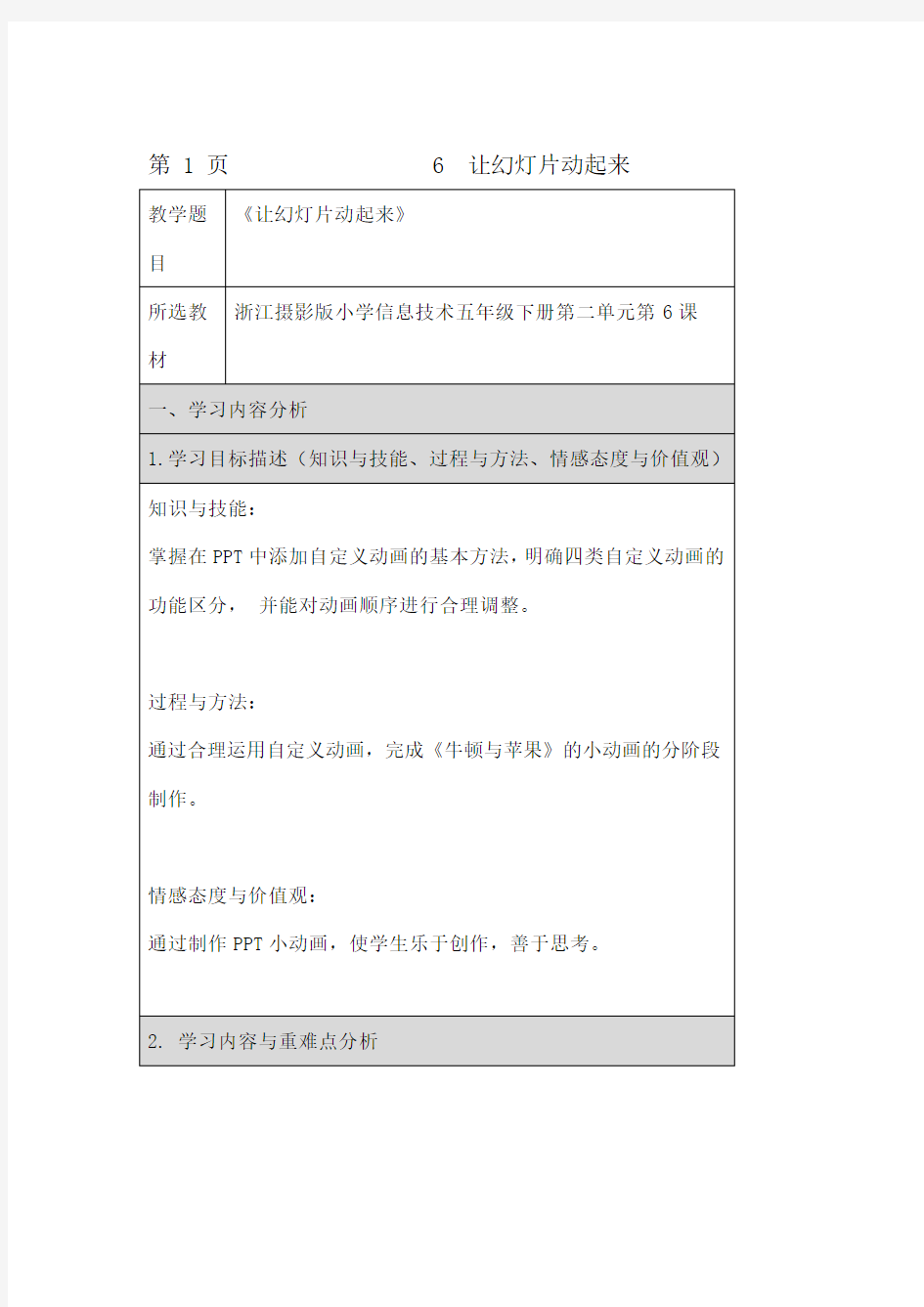

第 1 页 6 让幻灯片动起来
第 2 页
第 3 页
第 4 页
四年级下册信息技术教案第七课让幻灯片上的文字和图片动起来_人教(新版).doc
精品资料欢迎下载 《第七课让幻灯片上的文字和图片动起来》教案备课时间: 课题第七课让幻灯片上的文字和图片动授课时间 起来 学会为文本和图片等对象添加自定义动画的方法;能够自知识与技能由调整动画顺序,并对动画效果进行更改;能够为放映的幻灯教 片设置不同的切换效果。 学通过自主探究和合作学习的活动,进一步掌握通过多种途 目 过程与方法 径解决问题的能力和自主学习新知识的能力。 标 情感、态度、在评价交流中引导学生将信息技术技能应用到学习生活 价值观中,体验信息技术带给学生的快乐和幸福。 教学重点自定义动画的添加与编辑;幻灯片效果设置。 教学难点自定义动画和幻灯片效果。 教学方法学生自学和协作学习为主,教师为指导。 教具 一、导入课题环节时间 在上节课中,我们和小明同学都学会了制作幻灯片,并插入各5′种文字,小明想插入一些图片来使幻灯片更活泼一些,怎样打开已 制作好的幻灯片呢? 教二、新课 学1.任务一:打开 PowerPoint 文件( 网络广播 ) 请一生演10′过示并介绍。 程打开 PowerPoint 文件的方法与打开 Word文件一样,先打开 “ PowerPoint ”窗口,再用“打开”命令打开文稿,也可以直接 找到文件,双击演示文稿的文件名即可。 2.任务二:插入剪贴 画学生演示,讨论: (1)打开“运动会 .ppt ”演示文稿,选定第一张幻灯片。
(2)单击“插入 (I) ”菜单,将指针指向“图片 (P) ”“剪贴画 (C) ,”命令再单击。 (3)在“插入剪贴画”窗口中选择类型“运动”,这时会显示与 运动有关的几幅剪贴画。 (4)将指针移动到某一剪贴中单击,这时会弹出四个选择项,我 们选择第一个选择项“插入编辑”,这时我们看到一幅剪贴画就在 幻灯片上出现了。 (5) 调整剪贴画的大小和在幻灯片上的位置。这样,就插入15′一幅剪贴画了。请同学们在其他幻灯片上插入剪贴画。学 生练习,教师巡视,并做个别辅导。 3.任务三:插入图片文件 小明告诉老师说,想插入照片,他已经将照片用磁盘保存下来 了,应该怎么办?教师边讲边练。 (1)打开小明的作业。 (2)单击“插入 (I) ”菜单,将指针依次指向“图片 (P) ”“来自文 件 (F) ”命令再单击,这时弹出“插入图片”对话框。 (3)在“查找范围 (I) ”框中指定图片文件存放的磁盘驱动器的 文件夹,在文件列表框中选定图片文件,这时我们会在右侧的预览 框中看到一幅画,这就是所选图片,单击“插入 (S) ”按钮,这时我们 看到图片就在幻灯片上显示出来了。 (4)调整插入的图片的大小和在幻灯片上的位置,还可在这张幻 灯片上插入一些文字。 4、打开演示文稿可以有两种方法:第一种是启动PowerPoint 时从“ PowerPoint ”15′对话框里选择“打开已有的演示文稿”来打开,第二种是启动 PowerPoint 以后,选择从常用工具栏中或从文件菜单中选择“打开” 命令,然后从中选择需要的文件。 5、设置动画效果之前必须先选中要设置的对象,打开“自定义 动画”对话框也有不同的方法。第一种:选中对象后选择“幻灯片
《进入动画效果》教学案例期
口/焦振洲杨雪生 一、指导思想与理论依据 《基础教育课程改革纲要(试行)》中指出:“在课程实施过程中,培养学生搜集和处理信息的能力、获取新知识的能力、分析和解决问题的能力以及交流与合作的能力。小学信息技术学科的主要目标是激发学生对信息技术的兴趣,培养学生的信息素养。” 演示文稿最重要的功能在于能够帮助听众更加准确、形象、直观地理解演说者的意图。尤其是动画效果可以强调重点,吸引听众的注意力,使抽象的表述变得具体、形象,在解决实际问题中起到很重要的作用。所以,本课教学设计的指导思想是基于童话故事这一情境,将动画效果的知识与技能创设于一系列问题中,设置认知冲突,让学生在发现问题、分析问题、解决问题的过程中,构建新知识,学习新技能,发现信息技术的魅力,激起学习的兴趣。同时,培养学生在实际学习和生活中应用信息技术的意识,增强应用信息技术的能力,提高信息素养水平。 本课教学设计的理论基础:一是建构主义学习理论,让学生在发现问题、分析问题、解决问题的过程中建构知识;二是学习需求理论,让学生在解决实际问题的过程中,体验成功的喜悦,激发学生内在的学习动机。 二、教学背景分析 学习内容分析:这部分内容是北京出版社、北京教育出版社出版的北京市义务教育课程改革试验教材《信息技术》学科小学4年级第2册第23课的内容,使用的软件是金山演示2005,知识结构如图1。 正如图1所示,设置对象动画效果具有不同的用途,相似的操作。相比之下,“进入动画效果”使用频率高、理解起来比较容易。所以,我准备采用从特殊到一般的方式进行授课,先学习“进入动画”的设置,理解知识后,再进一步学习其他三种“动画效果”。 根据以上分析,我这样安排课时。 第一节课:设置进入动画效果,包括:添加动画效果、删除动画效果、修改动画效果、调整动画效果顺序。 第二节课:动画效果的综合运用,包括强调效果、退出效果、路径效果的学习和应用。 本教学设计是针对第一课时的。 学情分析:在前面学习中,学生已经能够通过输入文字、插入图片等操作制作简单的幻灯片,但对于设置动画效果是初次接触。值得注意的是,如何运用“设置动画效果”的各种操作,来解决制作过程中的问题,这一点比较难。要做到这一点,学生不但要理解各个操作的目的,并且还得能够根据具体问题灵活运用这些操作。 教学方式:案例分析法、自主探究法。 教学手段:以问题的形式,将各个操作串联起来,在解决一个又一个问题中,让学生掌握知识,培养分析问题和解决问题的能力。 技术准备:多媒体网络教室、金山演示2005、学习材料、教学课件。 三、教学目标及重点,难点 知识与技能:让学生知道什么是动画效果,能够给对象添加进入动画效果,能够删除动画效果,能够修改动画效果,能够调整动画效果顺序。 过程与方法:通过学习并亲自实践为对象设置“进入动画效果”的过程,学生初步掌握在演示文稿中设置动画效果的一般方法。 情感、态度与价值观:加强学生对于信息技术课程的兴趣,培养学生合理运用信息技术进行交流和表达的能力。 重点:设置进入动画效果。 难点:理解各个操作的作用,并能灵活运用。 四、教学过程 (一)激趣导入,发现问题
给幻灯片添加动画效果动作路径教学设计
《给幻灯片添加动画效果——动作路径》教学设计海南省洋浦干冲小学符玲娜 教学内容分析 自定义动画在幻灯片的学习中是重点学习内容,它其中包含有很多知识点,而本节课我只选“自定义动画”中的“动作路径”来进行教学,在学习本课之前,学生已经初步具备利用幻灯片进行创作、编辑多媒体作品的能力,也就是说本节课是在学生原有的基础上做一个提高,从静态的演示作品变为动态的演示作品,既可调动学生的学习积极性,又可提高他们的操作技能,还可以对他们进行艺术熏陶。所以,本节课采取充分发挥他们的想像能力和动手能力,放手让学生自主探究学习的办法,实现学会学习、提高能力和陶冶情操的完美结合。 教学目标 知识与技能目标: 1、掌握自定义动画中“动作路径”的操作方法。 2、学会设置动画的开始方式、速度的快慢。 过程与方法目标: 以具体的任务为外驱力,让学生通过自主尝试、探索发现、实践操作等方法,体验在幻灯片中设置动画的过程。 情感、态度和价值观目标: 1、培养学生对信息技术的兴趣。 2、通过学生间的交流合作,培养学生与他人协作学习的良好习惯。 教学重点、难点: 教学重点:1、自定义动画中“动作路径”的操作方法。 2、设置动画的开始方式、速度的快慢。 教学难点:结合实际合理设置动画的路径、动画开始的方式以及速度,使多媒体作品产生恰当的动态效果。 课时安排: 1课时 教学准备: 多媒体课件 学生练习素材. 教学过程 一、创建情境,导入新课 师:同学们,你们看过超人的影视剧吗?如果超人来和我们一起完成今天的学习任务,你们说好不好?那超人是怎样出场的呢?幻灯片播放两种超人出场方式(一种是直接出现、另一种是超人顺着路径飞出来的动画效果方式)。 师:你们喜欢那种出场方式 生:第二种 师:那这样的动画是怎样设置的呢? 师:你们想不想给第一个超人也设置这样的动画效果呢? 二、任务驱动,导入新课 师:今天我们就和超人一起来学习《给幻灯片添加动画效果——动作路径设置》。板书课题:给幻灯片添加动画效果——动作路径设置 师:首先我们让超人飞进来
设置幻灯片背景教案
名师精编优秀教案 小学四年级《设置幻灯片背景》教案 教学目标 1.知识与技能 1、掌握设置幻灯片背景的基本方法。 2、掌握设置幻灯片背景的填充效果的操作过程。 3、探究另类的设置幻灯片背景的方式方法。 2.过程与方法 1、通过自主学习、小组探究掌握本节内容。 2、作品展示,强调重点,化解难点。 3、拓展知识,探究不同的方法。 3.情感态度与价值观 通过具体创作,让学生自我展示、自我激励、体验成功,在不断尝试中激发求知欲,在不断摸索中陶冶情操;培养学生主动学习、团结合作的精神 教学重点 设置幻灯片背景、设置幻灯片背景的填充效果 教学难点 1、设置幻灯片背景的填充效果 2、背景色应用设置(全部应用还是部分应用) 课时安排 安排1课时 教学过程 一、新课导入 师:很高兴今天能和同学们一起学习了,我知道同学们一向表现出色,相信今天会表现的更棒,有没有信心? 生:有 师:下面请同学们认真观察两个演示文稿,看看它们有什么不同? 学生观察 名师精编优秀教案 生:第二个演示文稿比第一个演示文稿更漂亮。 生:第一个演示文稿没有设置背景,第二个演示文稿设置了背景。 师:你观察的真仔细。 师:你们觉得设计背景后,效果怎么样? 生1:设置背景后,更能呈托主题;生2:设置背景后,文字更清晰了。 师:你的回答真棒。 师:那么你们想不想为你们的演示文稿也设置出漂亮的背景呢? 生:想 师:好,让我们一起进入今天的学习内容。出示课件并板书(课题:设置幻灯片背景) 二、FOLLOW ME 1、师介绍:在幻灯片背景对话框中,分别使用“填充效果”对话框中的“纹理”、
“图案”、“图片选项”观察背景填充效果的异同。 2、师出示任务一:设置幻灯片单色背景并且明确“应用”与“全部应用”(1)启动powerpoint2003,打开演示文稿“”,在第一张幻灯片上点击右键选择背景,设置纯色背景。 注意:设置背景窗口上的“应用”与“全部应用”按钮,试试他们有什么用。(2)学生尝试完成,师请学生代表讲解示范。 3、师出示任务二: (1)在第二张幻灯片上点击右键选择背景,设置双色背景并选择自己喜欢的样式;在第三张幻灯片上设置底纹背景。 (2)学生尝试完成,师请学生代表讲解示范。 4、师出示任务三: 在第四张幻灯片设置图片背景,选择水印 注意:选择的图片颜色不要太鲜艳,字体颜色与背景颜色不要太相似。 、师出示任务四:5. 名师精编优秀教案 使用前面所学的方法,选择一种你喜欢的背景样式,把所有幻灯片改为一种。 师:请同学们打开D:\五年级学生素材\塞上新五宝1.PPT演示文稿,并翻开书50页,自学完成做一做,如有问题请教书中金钥题。(出示课件:做一做)生:看书自学,有问题请教书中金钥匙 师:谁操作成功了,你愿意为同学们演示你的操作过程吗? 生:演示(至少2-3个学生) 师:通过刚才同学的演示,你们发现了什么? 生:在设置背景颜色时选择“应用”按钮。 师:那么请同学们仔细观察打开背景对话框后,除了有应用按钮,还有什么按钮?生:全部应用 师:通过你们刚才的操作说说他们的不同。 师:你理解的很对,老师补充。 师:刚才几位同学都是通过打开“格式”菜单,单击背景命令,弹出背景对话框,还有没有别的方法可以打开背景对话框。 生:演示另一种打开背景对话框的方法。 师:你的自学力真让我惊讶!老师为你高兴。 师:没有完成做一做的同学续继完成。 教师巡视指导 师:完成了吗?想不想迎接挑战,我来说,你们做,看谁快。(教师说试试看) 1、将“塞上新五宝”演示文稿中的“黑宝”幻灯片设置为灰色背景。 2、将“塞上新五宝”演示文稿中的“绿宝”幻灯片设置为绿色背景 (保存设置结果) 师:刚才为幻灯片设置的都是单色背景,你们想不想为幻灯片设置出更复杂、更漂亮的背景 名师精编优秀教案 呢?(想)(出示课件)53页做一做。遇到问题可以请教老师、同学或书中小博士。
ppt动画制作教案精
校本课程教案 《PPT自定义动画》教学设计 教学目标: 1、学生在摸索中掌握“自定义动画”的操作方法,培养团队合作能力; 2、通过《PPT设置对象动画》的学习,能独立制作具有动画效果的幻灯片。 教学重点与难点: 1、学会打开和使用“自定义动画”对话框; 2、掌握动画效果的制作及动画播放速度、播放顺序的调整。 课前安排: 教师准备: 1. 具有动画效果的课件; 2. 无动画效果的学生练习课件。 课时安排: 1课时 教学过程与设计意图: 一、激趣导入 师:今天,丽丽和她的朋友打算去动物园。路上太阳升起来了,白云飘来了。 出示具有动画效果课件 [设计意图]: 激发学生的好奇心,让学生发挥想像力,提高对设置幻灯片各种效果的兴趣。 师:大家想不想让你的太阳和白云也动起来呢? 二.自主探究,交流分享 A、学生动手自我探索 给幻灯片里的操作对象设置动态效果。 (学生操作,教师巡视) [设计意图]: 这一环节,可以提高学生自我摸索,自我探究的能力,培养独立思考的习惯。 B、交流反馈 (1)总结学生操作中的问题; (2)提示正确的操作步骤:
①、选定要操作的对象。②、单击“幻灯片放映”菜单。 ③、单击“自定义动画”。④单击“添加效果”命令“飞入”,方向“自左侧”。 C、自我练习,掌握基本操作方法 [设计意图]: 在自我摸索、教师总结之后,学生已经掌握了自定义的动画的正确方法,再设置“自我练习”这一环节,可以让学生对这部分知识得到巩固。 2、掌握动画播放速度、播放顺序的调整。 师:丽丽和她的朋友要过马路,可是如果她们不注意一些问题,将会发生一件很危险的事。会发生什么事呢?生:车祸。师:如何修改才能避免这一事故的发生。 A、自我摸索 放手让学生自我摸索,探究方法,教师适当提示、指点。 B、讲解操作要领,并演示 (1)调整动画播放速度。 (2)调整动画播放顺序。 小组合作,自主研究,选择最合适的动画效果; C、学生再次练习,掌握基本方法 (教师巡视,指导学生操作,给足充分的操作时间。) [设计意图] 到这一环节,学生已经掌握了正确的设置动画方法。通过小组合作这一环节,不仅可以增进同学间的感情,更能培养学生团队合作的能力,提高合作意识。 E、交流反馈 全体学生观看提交的作品,进行探讨,相互学习。 三、实践创作,展示评价 1、师:经过大家帮助,丽丽她们终于来到动物园。可以动物园的动物都不动,你能利用学到的知识让它们动起来吗? 作业:对《动物园》幻灯片进行动画设置。 [设计意图] 巩固加深对己学知识的练习。 2、学生作品展示评价。 四、梳理总结,拓展延伸 想一想这一节课我们学习了什么?希望大家利用我们学过的知识,制作更多更好的作品。
五年级下册信息技术教案26让幻灯片动起来|浙江摄影版新
6 让幻灯片动起来 一、教学目标 1、知识目标:(1)能为幻灯片中的文本、图片、添加适当的动画效果。 (2)能结合幻灯片内容调整动画顺序。 2、能力目标:(1)培养学生的口头表达能力、实践能力和信息处理能力。 (2)促进学生创新、团结协作、自主学习能力的提升。 3、情感目标: (1)培养学生自主学习的能力和创新能力。(2)使学生体会到“将我所学,为我所用”的乐趣。 二、、教学重点与难点教学重点:掌握添加动画效果、调整动画顺序的方法。教学难点:根据需要选择、调整动画效果与顺序。 三、教学方法与手段在这节课的教学中,我主要采用“任务驱动教学法”,把所要学习的内容隐含在一个个任务主题中,使学生通过完成任务达到掌握所学知识的目的。并结合了直观演示法、自主探究法。 四、课时安排 1 课时 五、课前准备运用了各种动画效果的演示文稿作品、图片文字资源包 六、教学过程 (一)激情导入,直揭课题师:首先,老师要请同学们一起来欣赏一个PPT。 (课件出示猫和老鼠的对话情境图,激起学生让幻灯片动起来的欲望。) 师:这张PPT跟你们前几节课学的有什么不一样?生:这个是一个一个出来的。 师:也就是说这个PPT更有动感,对吗? 生:是的。 师:那今天这节课,我们就要来学习让幻灯片动起来。(板书1:让幻灯片动起来) (二)新授 1、添加动画效果 (1)师:怎么样能让他们动起来呢?也就是添加动画效果。(板书2:添加动画) 第 1 页
情况一: 师:好,请这位同学上来演示。 (个别生回答,并请他上前演示,师给于高度评价。女口:这位同学真的太厉害了,同学们给他来点掌声你!) 情况二: 师:不知道,没有关系。 师:但同学们要看仔细了,先选择对象,然后选择动画,再选择飞入。 师:点击右下角的这个凰按钮,可以选择更多的动画效果。 (生疑惑不知,那就师示范演示。) 师:现在是从下往上飞入的,那我要它从左往右飞入又该怎么办呢? 师:其实很简单,只要选择效果选项,点开来的下拉菜单中就可以选择不同的方向飞入。 师:猫已经会动了,那文字呢?好,你上来演示吧。 (生边说边演示) 师:对了,其实跟图片的动法是一样的。 师:同学们看明白了吗? 生:看明白了。 师:好,接下来请同学们给这些角色加上自己喜欢的动画效果。 (生独立完成添加动画效果) (2)作品展示,学生欣赏,全班交流与评价。(发现顺序不对)师:很多同学都已经做好了,现在我们先来看这位同学的作品。 (师先展示学生作品,然后在这位学生边上边说边演示) 师:同学们有没有发现,这位同学的作品,跟老师的有什么不同之处?生:他的是先出来文字,再出来猫。而老师的是先出来猫再出来文字。师:是的,也就是说,顺序不对,那该怎么调整顺序呢?(板书3:调整顺序)2、合理调整动画顺序 情况一:生:选择动画窗格,然后选择对象,再选择向前移动。师:太棒了,说得又对又响亮。大家来点掌声吧。 (生上来边说边演示)师:老师这里还有一种方法,请同学们看仔细了。在动画窗格中
孙思华设置动画效果教案
第20课设置动画效果 昆山张浦周巷小学孙思华【课题】 信息技术第20课设置动画效果 【教材简解】 1.教材分析: 《设置动画效果》是江苏科学技术出版的《小学信息技术》下册第20课,是多媒体技术单元中一堂精彩部分。这课趣味性较强,易于学生参与并通过动手操作使静态演示作品变为动态演示作品。 2.对象分析: 教学对象是小学五年级学生,在本学期前面学习中他们已经对图文并茂的幻灯片制作与放映有所了解,学生对演示文稿的学习有较厚的兴趣,再加上动画效果本身的特殊魅力,帮助学生完成这次学习之旅。 【教学目标与要求】 1.知识与技能 (1)学习幻灯片切换的设置方法与出场顺序 (2)学习自定义动画的方法。 2.过程与方法 (1)通过对幻灯片切换方式及自定义动画的设置,比较不同中动画显示效果,确定合适的动画方案。 (2)在自主学习,合作探究学习过程中发现问题,分析问题,解决问题。 3.情感态度与价值观 (1)通过不同动态动画效果的设置,使学生体会动态展示效果对突出演示文稿主题的特殊作用。 (2)通过学生创作作品,及对他人作品的评价,培养学生勇于实践、勇于创新的精神,提高学生的审美情趣。 4.创新与行为, 能根据演示文稿的主题要求,设置不同的切换方式及自定义动画效果,实现演示文稿内容的动态显示。 【重点、难点】 教学重点: 幻灯片的切换以及自定义动画。 教学难点: 合理播放动画对象顺序和调整设置自定义动画效果。
【设计理念】 兴趣是学习的动力,寻找一个学生感兴趣的主题对一堂课开讲是很重要的。本课的教学是依据任务驱动教学,并结合语文课中的古诗,让学生感受到学科之间存在联系,来激发学生探索兴趣。通过寻找、发现设置动画效果的机关,借助智多星帮助,提高学生自主学习能力,为本课学习奠定了良好的基础。 【设计思路】 在教学过程中我始终以学生角度考虑,以学生自主看书、发现问题、解决问题为主线,分层次进行教学。以古诗形式入,激发学生求知欲;以“任务驱动”法和“发现”教学法,引导学生发散思维解决一个个由简到难的任务,同时掌握基本操作。再利用wo rd文字处理软件对学生进行自我评定,了解学生掌握情况,,把“自学—尝试—创新”的思想渗透在整个教学过程中,使学生知识的传递、迁移和融合在完成任务中不知不觉地实现。【教学过程】 一、古诗导入 问:同学们,清平乐·村居这首描写田园风景的古诗词谁会背啊?(学生回忆一会) 生:齐声背诵 出示清平乐·村居这首词 问:这首词有什么不同吗? 生:相互讨论,举手发言。(词牌名、内容文字效果不同) 师:大家观察的很仔细,都发现了词牌名与内容的文字效果不同。 问:有没有同学知道老师是在幻灯片中动了哪个机关,让词牌名与内容的文字起了效果变化。 提示:我们可以借助智多星来帮助我们。(学生自己看书) 生:看书后与同桌交流一下,说说自己发现了老师是动了哪个机关。 生:齐说机关(设置了动画效果) 同学们都很棒!在智多星的帮助下都知道了老师是动了是设置动画效果这个机关才使幻灯片中的内容文字起来动画效果。 总结:这是因为有了动画效果这个机关,使得我们的演示文稿看上去比较美观。 问:大家想不想也让自己的演示文稿有动画效果呢! 生:“想”。 那请同赶紧加入老师的队伍中一起来学习吧! 出示课题:设置动画效果
(完整版)《给幻灯片添加动画效果——动作路径》教学设计
《给幻灯片添加动画效果——动作路径》教学设计 海南省洋浦干冲小学符玲娜 教学内容分析 自定义动画在幻灯片的学习中是重点学习内容,它其中包含有很多知识点,而本节课我只选“自定义动画”中的“动作路径”来进行教学,在学习本课之前,学生已经初步具备利用幻灯片进行创作、编辑多媒体作品的能力,也就是说本节课是在学生原有的基础上做一个提高,从静态的演示作品变为动态的演示作品,既可调动学生的学习积极性,又可提高他们的操作技能,还可以对他们进行艺术熏陶。所以,本节课采取充分发挥他们的想像能力和动手能力,放手让学生自主探究学习的办法,实现学会学习、提高能力和陶冶情操的完美结合。 教学目标 知识与技能目标: 1、掌握自定义动画中“动作路径”的操作方法。 2、学会设置动画的开始方式、速度的快慢。 过程与方法目标: 以具体的任务为外驱力,让学生通过自主尝试、探索发现、实践操作等方法,体验在幻灯片中设置动画的过程。 情感、态度和价值观目标: 1、培养学生对信息技术的兴趣。 2、通过学生间的交流合作,培养学生与他人协作学习的良好习惯。 教学重点、难点: 教学重点:1、自定义动画中“动作路径”的操作方法。 2、设置动画的开始方式、速度的快慢。 教学难点:结合实际合理设置动画的路径、动画开始的方式以及速度,使多媒体作品产生恰当的动态效果。 课时安排: 1课时 教学准备: 多媒体课件
学生练习素材 教学过程 一、创建情境,导入新课 师:同学们,你们看过超人的影视剧吗?如果超人来和我们一起完成今天的学习任务,你们说好不好?那超人是怎样出场的呢?幻灯片播放两种超人出场方式(一种是直接出现、另一种是超人顺着路径飞出来的动画效果方式)。 师:你们喜欢那种出场方式 生:第二种 师:那这样的动画是怎样设置的呢? 师:你们想不想给第一个超人也设置这样的动画效果呢? 二、任务驱动,导入新课 师:今天我们就和超人一起来学习《给幻灯片添加动画效果——动作路径设置》。板书课题:给幻灯片添加动画效果——动作路径设置 师:首先我们让超人飞进来 任务一:给超人设置动画效果 1、让学生打开“超人动画1-1.ppt”文件,尝试操作,师巡视 2、师演示操作并讲解 选定对象——自定义动画——打开自定义动画任务窗口——点击添加效果——动作路径——选定路径(板书) 3、学生再次动手操作,完成动画设置。 师巡视,个别指导 展示学生作品 师:同学们完成得非常好,超人也想马上来和你们一起学习,可是这时候有个坏人档住了超人,请看:一个绿面人向超人发射火球,火球飞向超人。 师:这时超人要怎样才能躲开火球的攻击呢? 任务二:设置超人躲开火球攻击的动画效果 1、请学生打开“超人动画1-2.ppt”,开始设置动画效果 2、师巡视,收集整理学生在操作中存在的错误,这样在下面的讲解中就能有针对性。(对学生容易出错的地方那个进行讲解)
《设置幻灯片背景》说课稿
设置幻灯片背景 一、教材分析 《设置幻灯片背景》,这一节主要是让学生学会在幻灯片中插入艺术字,学会使用设计模板和学会设置幻灯片的背景。我所教学的这节课是第三课时的内容《设置幻灯片背景》。主要是让学生学会设置幻灯片的背景,通过学生自主学习、合作交流培养学生学习制作演示文稿的兴趣。 二、学情分析 这一课的教学对象是五年级学生,学生对信息技术课有着深厚的学习兴趣和良好的学习习惯。通过学习学生已经学会在幻灯片中插入图片,在幻灯片中插入艺术字和在幻灯片中应用设计模板等内容,而且也基本具备自主探究、合作交流的学习技能,动手操作能力比较强。 三、教法阐述 《中小学信息技术课程指导纲要》中明确提出:中小学信息技术教学的主要任务是培养学生对信息技术的兴趣和意识。而小学生对信息技术课既感兴趣,有时又面对新的技能学习会有一种畏难心理,所以从学生最感兴趣的内容出发,激发学生学习的兴奋点,让学生带着兴趣由浅入深、循序渐进地达成教学目标,让学生经历由感知新知、建构认知、熟练运用的过程,是我教学设计的总体思路。 四、学法指导 本课教给学生的学法是“接受任务—思考讨论—巩固操练—完成任务” 建构主义学习理论强调以学生为中心,要求学生由知识的灌输对象转变为信息加工的主体。故此本课教学过程中,巧妙设计,让学生带着一个个任务通过自主学习,自我探索,课堂讨论、相互合作、实际操作等方式,让学生成为课堂真 正的主人,使学生在完成任务的过程中不知不觉实现知识的传递、迁移和融合。 五、教学目标:
1、知识与技能: 学会设置幻灯片的背景(单色、双色、预设)。 2、过程与方法: (1)通过自主探究的过程,使学生学会设置幻灯片的背景,激发学生学习PowerPoint的兴趣,培养学生自主学习和协作学习的能力。 (2)在教师创设的情境中,完成任务。同时,体现自主探索、分层次学习的理念。 3、情感态度与价值观: (1)培养学生的观察能力、动手操作能力,使学生养成细心、认真的学习习惯。 (2)在小组合作中提高与他人的合作,交流能力。 (3)利用学生急切掌握计算机操作技术的心理,培养学生协作学习和创新的意识,以及自信心的培养。 (4)通过欣赏作品,培养学生的审美能力。 六、教学重点 会用单色、双色、预设设置幻灯片背景。 七、教学难点: 设置幻灯片背景时应用注意表现主题、文字清晰、美观大方。 八、教学准备: 学生学习资源:演示文稿 教师教学资源:演示文稿` 课件 九、教学过程 (一)创设情境,激情引入 课开始,我让学生欣赏两个演示文稿,有背景的演示文稿和无背景的演示文稿,比一比,他们有什么区别。学生通过对比,发现第一个演示文稿没有设置背景,而第二个演示文稿设置了背景,借此,我问,“设置背景后,你们觉得效果怎么样”,学生回答设置背景后的幻灯片会更漂亮,接着我用挑战性的语言问“想不想为你们的幻灯片也设置出漂亮的背景呢?”来激发学生强烈的想学习设置背景的浓厚兴趣。
第十一课设置动画效果教案
第十一课设置动画效果 教学目标 知识与技能:掌握运用“动画方案”设置动画效果和“自定义动画”对话框的运用。能制作出出具有动画效果的幻灯片。 过程与方法:通过自主探究实践,使学生具备自定义动画设置的能力。 情感态度价值观:通过作品的制作和赏析,体会动画效果对幻灯片的效果展示的特殊作用。锻炼学生的分析能力和实践能力,培养学生的创新能力和合作精神。 教学重难点: 重点:掌握“自定义动画”的设置方法。 难点:合理的使用“自定义动画”,创作出绚丽的作品。 教学过程 一、导入: 师:老师今天准备了两个幻灯片,我们一起来意欣赏一下吧。(播放两个幻灯片,一个没有设置动画效果,一个设置了动画效果。) 问:看了这两个幻灯片,你们更喜欢哪一个呢?为什么? 生:回答。 今天我们就来学习怎样设置动画效果吧。 二、新课: 1.任务一: 师:请同学参考视频“个人资料动画设置方法”为《我的写真集》第一页设置一个 你喜欢的动画效果。(时间3分钟) 生:操作。师巡视。 2.任务二: 师:孩子们,我们通过“动画方案”设置了动画效果,这只是对这一张幻灯片设置 了动画,我们里面还有这么多内容我也想给它们设置。可是我还想让它有更加丰富 的动画效果怎么办啊?其实这里我们就可以用“自定义动画”来实现。请同学们参 考课本58——60页和视频“自定义动画的设置”将《我的写真集》第一页设置出 更加漂亮的动画吧。(时间5分钟) 生:操作。师:巡视指导。
师:幻灯片出示操作步骤。强调:要选中你要设置动画的对象,然后才能进行设置。展示个别学生作品 师:幻灯片出示操作步骤。 师:下面我要请一个同学来帮我完成一个动画效果的设置。抽同学上来完成。 要求:把《叮叮的写真集》标题“个人资料”设置效果:飞入;方向:自顶部;速度:中速。 3.任务三: 师:同学们,在你们D盘的作业文件夹下面,老师给了你们三个PPT模版,你们可以选择其中一个来自己设计内容,然后给每个对象设置动画效果。你也可以继续插入文本框,艺术字等,让你们幻灯片更加漂亮。 生:思考,操作。 展示评价学生作品。 4. 小结。下课。
【精品】五年级下册信息技术教案:2.6让幻灯片动起来_浙江摄影版 (新 )
6 让幻灯片动起来 教材分析 本课是浙江摄影出版社《小学信息技术》五年级下册第二单元第六节中的内容,主要教授如何给演示文稿设置动画效果。在学生已经能独立制作简单的演示文稿、自如的运用幻灯片中的插入图片、艺术字、文本框、形状等对象的基础上,进一步学习设置幻灯片动画效果,从而使演示文稿生动有趣。 学情分析 五年级的学生已有一定的操作能力和探究能力,且求知欲望强,通过前面的学习,学生们已经掌握了制作简单演示文稿的技能,对PowerPoint这一软件也比较熟悉,一些掌握比较快的同学已经在前面的学习中尝试给演示文稿设置动画了。教学目标 知识与技能目标: (1)掌握动画的设置方法 (2)掌握调整动画顺序的方法 过程与方法目标: 通过播放一静、一动的幻灯片,让学生产生求知与创作欲望,主动愉快地接受任务,自主合作探究完成任务后,总结出设置步骤,促进学生创新、团结协作、自主学习能力的提升。 情感目标: 让学生在完成任务的探索过程中,通过操作、思考、讨论、交流与评价,培养学生务实的作风,认真学习的态度、对信息技术与探索新知的兴趣。 教学重点 幻灯片动画的设置 教学难点 设置合适的动画效果 课前准备 教学课件学习素材 课时安排 1课时
教学过程 一、导入环节 分别展示有动画效果与没有动画效果的幻灯片“我的精彩介绍”。 师:两张幻灯片有什么区别?你更喜欢哪一张? 生:喜欢第二张,第二张有动起来…… 师:那你知道这是使用了PowerPoint中的什么功能吗?能找一找这个功能选项卡吗? 生上台演示 师:这位同学真善于观察,那今天就我们一起来运用PowerPoint中的动画选项卡让幻灯片动起来吧。 设计意图:本环节通过相同内容的一动一静两张幻灯片,通过对比,给予学生强烈的视听感受,并适时提出问题,引导学生思考幻灯片动态的制作过程,激起学生的学习兴趣。 二、讲授环节 (一)添加动画效果 小试牛刀 师:怎么样才能让幻灯片动起来呢?布置任务一:自学课本,为幻灯片中的第一句设置“自右侧飞入”的动画效果。 学生尝试设置并演示汇报,师总结:添加动画效果的三个步骤:选中对象(未选中,则灰色)—选择样式—设置效果(提示:我们可以通过“预览”按钮或者是下方的“幻灯片播放”按钮进行效果的观看)。 自主探究 师:接下来就请同学们来试一试吧,布置任务二:打开桌面上学习任务文件夹中的“动画一”演示文稿,请你给幻灯片中的其余对象设置合适的动画效果,其中介绍内容中的两句话分别设置为“缩放”和“空翻”,标题和图片你们可以自由发挥设计。 学生根据演示结合教材、小组协作完成任务。 教师巡视,观察学生的完成情况,能力好的学生辅导基础稍差的学生完成任务。 展示学生作品,请学生演示操作,教师总结:如果你想有更多的预设动画效
幻灯片制作教案
《使演讲稿更美化、更生动》教学简案 ——用计算机制作演讲稿的第三、第四课 一、知识目标: 1..学习掌握简单的背景设计。 2.通过与word对比;掌握在PowerPoint中插入图片的方法,能将图片文件插入幻灯片中。 3.学会设置图片的格式,实现图文混排。 4学习掌握在powerpoint软件中插入艺术字的方法。 5.熟悉自定义动画的作用和目的。恰当使用自定义动画,熟练设置幻灯片的动画效果。 二、能力目标: 1.通过探索在演示文稿中插入图片,培养学生的观察能力和实践能力,加强学生信息素养的培养。培养学生“自主”探究学习的方法。 2.通过参与演示文稿的设计与制作,引导学生应用现代信息技术进行学习,同时培养学生的想像能力和动手能力,并进一步提高他们的审美能力以及创新能力。 3.培养学生小组讨论并交流“知识迁移”的学习方法。 三、教学重点:对图片进行灵活设置“自主”探究的学习方法。能够熟练给幻灯片添加各种动画效果。 四、教学难点:对比学习,以旧知带出新知设计创新,通过多种手段表达自己思想;自定义动画的应用。 五、情感目标:学会整体规划,体会和谐之美。 六、教学准备:与故事情节相关的大量图片素材。课件制作。 七、课时安排:1课时 八、教学过程设计 (一)、情景导入,揭示课题: 1、师:上一课时我们通过了解和掌握背景的设置方法,感受信息技术的特殊美感:在实际操作中感受美、欣赏美、创作美,提高审美能力。并且运用所学的技能,制作富有个性的幻灯片背景。下面我们复习一下上节课所学的知识,给
《我是安全小卫士》演讲稿设计个性背景,美化一下演讲稿。(要求:全部应用) 2、学生复习性设置演讲稿背景。 3、师:光有背景还不算十全十美,演讲稿中有图片才图文并茂。今天我们就来学习如何使演讲稿更美化、更生动。 [教师操作]有位同学参加三年级组“我是安全小卫士”演讲比赛,她做了比赛演讲稿幻灯片,为了让更多的同学收到教育并支持她,她想在幻灯片中插入一些图片而更生动,可是她不会做,想请我们同学帮忙,我们愿不愿意帮助她呢?这节课我们就一起来帮帮她。 出示课题:使演讲稿更美化、更生动。 4、板书:使演讲稿更美化、更生动 (二)、任务驱动,新课教学 1、教师引导,任务驱动 师:演讲稿的内容除了文字外,还有图片等等。合适的图片可以补充演讲稿的内容,使演讲稿更生动。在演示文稿中插入图片的方法和文字处理软件中的方法相同,分为插入剪贴画与外部图片两种。下面我们就来探索一下文件中的图片是如何插入到演讲稿中的。 2、[教师操作]出示范例(课件):介绍演示文稿中插有图片文件。培养学生的观察能力。(插入演讲稿中的图片要与文本内容相符) 让学生观察欣赏,作简单评价。 3小组讨论交流:大胆想象,合理插图。 4、提出任务:你能不能制作一张和老师同样效果的作品。学生上机操作。培养学生的实践能力和“自主”探究学习的方法 (提示:本作品中插入剪贴画和图片文件使用了你以前在word里学过的方法,请你用探索和研究的学习方法来自学完成任务。) 5.学生自学,探索发现 [学生操作]学生自由选择多种方法自学,边学边做。 合适的图片可以补充演讲稿的内容,所以选定的图片必须和文档内容相符合。提示:
设置动画效果教学设计
《设置动画效果》教学设计 江阴市城中实验小学方惠珍 【教材分析】: 《设置动画效果》是江苏省小学信息技术教材的第40课,教学对象为高年级。本课是学生在初步认识powerpoint,能利用powerpoint制作出图文并茂的幻灯片并能对制作好的幻灯片进行播放和浏览的基础上进行的学习,是powerpoint一教学单元的重点学习内容。同时《设置动画效果》这一课趣味性较强,学生也较感兴趣。这节课可以说,是原有基础上的一个再提高,使静态的演示作品变为动态的演示作品,既可调动学生的学习积极性,又可提高他们的操作技能,还可以对他们进行艺术熏陶。 【教学目标】: 1.知识目标: 掌握PowerPoint两种设置动画效果的方法。能制作动画效果的幻灯片,了解插入声音等多媒体的动画。 2.能力目标: 培养学生的实践能力和信息的处理能力。 3.情感目标: (1)培养学生创新、团结协作的能力,学生自主学习的能力。 (2)进一步培养学生对信息技术的兴趣。 【教学重点】:两种设置动画效果的方法;动画幻灯片对象顺序的调整。【教学难点】:自定义动画效果设置的方法。 【教法】:在这节课的教学中,我采用“任务驱动教学法”,把所要学习的内容巧妙地隐含在一个个任务主题中,使学生通过完成任务达到掌握所学知识的目的。本节课采取充分发挥他们的想像能力和动手能力,放手让学生自主探究学习的办法,实现学会学习、提高能力和陶冶情操的完美结合。针对学生学习基础的差异,在设计任务时要注意任务的层次性。不同基础的学生能针对自己的学习及
时解决问题,自主选择需进一步学习的内容,充分体现了学生学习的自主性,而自主的学习是有效学习最有力的保障。 教学媒体:网络广播教学系统,网页课件。 【教学过程】: 首先进入课件主页是以小兔过生日的flash动画,给学生提供一种愉悦的气氛,创设出过生日的欢快情景,使学生也都溶入到给小兔过生日的欢快氛围中去。(课题是用flash做的一个flash文件,给画面有一种动画的感觉。下面是四个小栏目,分别链接着本节课的各部分内容。这部分是网页课件的主体内容,有较强的交互性,这部分可以让学生自已操作,提供一定的自学功能。) 一、创设情境,激情导入 师与学生谈话引入:小明家的小兔盼盼今天过生日,小明想送给盼盼一张生日贺卡,大家帮他看一看,这两张幻灯片之间有什么不同?(大屏幕展示老师精心制作的两张幻灯片)选一选,如果是你,你会选择哪张幻灯片,为什么? 学生选择出喜欢的幻灯片(学生会选择有动画效果的幻灯片,因为它比较新颖、生动、各吸引人。) 在第二张幻灯片中我运用了预设动画和自定义动画中的效果设置,这就是我们今天这节课要共同研究的问题。(揭题:板书“设置动画效果”)师:请大家帮我将第一张幻灯片也设置成的第二张幻灯片的效果吗?使它变得和第二张幻灯片一样吸引人。 这些动画和声音是怎么做的呢?(从"问题"出发,强调让学生亲历真实任务的解决过程) 二、任务驱动,分层探究 我这里的设计理念是教学过程中,把总任务细化成一个个的小目标,并把每一个学习模块的内容细化为一个个容易掌握的“任务”,通过这些小的“任务”来体现总的学习目标。 任务一:布置探索学习任务,寻找有关“动画”命令
PPT中动画设置
第五章:动画设置 第一课时:设置动画效果——让幻灯片动起来 教学目标: 1.使同学们能够做出有动画效果的幻灯片 2.掌握最基本的动画设置方法 3.培养学生的创造能力和审美能力 重点难点: 1.动态显示文本和图片 2.设置动画顺序 3.设置动画启动方式 教学方法: 幻灯片讲授法和任务驱动法相结合。 教学过程: 一、使文本和图片动起来 (一)引入:看几张已做好的幻灯片,激发同学们的兴趣教师:同学们现在已经欣赏了这些幻灯片。是不是很好看,你们一定会想,这是怎么做出来的吧,好的,那么现在就和老师一起在来做一遍,让我们在前一节做好的幻灯片上设置相应的动画。 教师:打开相应的课件 1、选定幻灯片 将要设置动画的幻灯片调入PowerPoint工作区,进入幻灯片视图,选中要设置动画的的幻灯片为当前幻灯片。 2、打开“自定义动画”对话框 在幻灯片视图中,选中要添加动画的文本框或者对象,单击“幻灯片放映(D)”菜单中的“自定义动画”对话框。
3、设置动画 这时“自定义动画”选项卡处于打开状态,单击“添加效果”选项组的下拉箭头,列表框中列出了几十种动画效果的名称,我们选择一种自己喜欢的效果。然后在其下边的“修改效果”列表框中选择“属性”选项,预览一下,动画效果就出现了。我们可以预览文本及对象的动画效果,观察它们如何工作,并随时调整,直到满意为止。二、设置动画顺序 教师:如果一张幻灯片中,有许多的对象都设置了动画,那么放映时就要有先后顺序。即先设置的在前,后设置的在后。不过这个顺序是可以改变的。 教师演示: 打开“自定义动画”对话框,设置了动画后,在其下边的“修改效果”列表中选择“效果选项”进行相应的设置,也可以的在“自定义动画”对话框的列表框中选中列出的本页幻灯片中所有对象的名称中的一项,点击鼠标左键不放,然后往上或往下拖动要相应位置即可。 三、设置启动动画形式 教师:放映幻灯片时可以看到,动画效果在单击鼠标后才出现。适当设置,也可以自动播。 教师演示:打开“自定义动画”对话框,设置了动画后,在其下边的“修改效果”列表中选择“效果选项”中的“计时”选项中进行相应的设置。 点击“自定义动画”对话框中的“播放”按钮。即可看到设置的效果。 给同学一点时间,让他们自己尝试所交的各种设置,教师边看边指导。
“设置幻灯片背景”教学设计
■ 教材分析 “设置幻灯片背景”是小学信息技术下册第24课的内容。主要知识点是学会使用模板、配色方案、背景美化幻灯片。教材对这三个知识点的讲解只是一带而过,尤其是背景美化幻灯片这块,书上只选择了让学生掌握使用彩色渐变背景的方法。实际上这部分确深藏着不少知识点及活学活用方面的知识,若单纯让学生掌握书本上知识而教。容易背离教学原则,造成学生只会照本宣科,探索和创新能力将受到压抑,因此这部分的内容关键是使学生掌握“设置幻灯片背景”的三种方法,并且会根据需要有选择的使用。 ■ 学情分析 四年级学生在前面的教学中已经初步学会插入新幻灯片、文本框、艺术字、图片、自选图形、剪贴画等的操作。为了调动学生的积极性,我对教材进行了适当的改编,我创设了一个参加羊羊派对的情境,设计了帮“懒羊羊”设置“通行证”背景和设计自己的杨村“通行证”环节。 ■ 教学目标 知识与技能 (1) 学会使用模板、配色方案、背景美化幻灯片。 (2) 掌握使用彩色渐变背景的方法。 过程与方法 通过对比三种设置背景的方法,能根据需要作出相应的选择。 情感态度与价值观 通过学习设置幻灯片背景的方法,在任务的完成中,感受信息技术的独特魅力。提高学生的学习兴趣、审美能力,掌握一定的学习方法,树立学习信心。 行为与创新 运用所学技能,为自己设计一个个性化的羊村通行证。 ■ 课时安排 1课时。 ■ 教学重点与难点 根据课前我自己的操作实践,我发现书上教授的“应用设计模板设置幻灯片背景”和“使用配色方案设置幻灯片背景”虽然简单,但在实际操作中,学生容易生成许多错误。如学生操作中不太注意“应用于所有幻灯片”和“应用于所选幻灯片”区别,会直接点击模板或者配色方案,将所有的PPT全设置成一种背景。所以,我认为观察“应用于所有幻灯片”和“应用于所选幻灯片”区别也应作为一个重点,深化学生的理解。
《让幻灯片动起来》教学设计
让幻灯片动起来 一、教学目的 学会在幻灯片中插入视频和动画 了解视频与动画的联系与区别 掌握设置幻灯片切换效果的方法 掌握如何设置对象的动画效果 二、教学重点难点 学会设置幻灯片切换效果和设置对象的动画效果 三、教学时间:1课时 四、课前准备:视频、动画素材,制作多媒体课件 五、教学媒体:多媒体计算机网络教室 六、教学过程 (一)、复习旧知——视图工具栏 本节所涉及的操作要频繁的在视图工具栏按钮间切换,了解按钮名称及功能,做到心中有数,用起来才能得心应手。
演示讲解“幻灯片视图”、“浏览视图”及“幻灯片放映”按钮名称、功能学生操作体会菜单中“观看放映”与工具栏上“放映按钮”的联系与区别,之后给出总结。 (二)、激情导入 观看作品展示,给出同一教材实例a、无动画效果b、有动画效果 让学生自己对比,说出心中感受,引导学生希望做出富有动感的作品,激发其进一步学习的兴趣。 (三)、讲授新课 ⒈插入视频和动画 ①观看实例,对比视频与动画,让学生说出直观感受,再系统总结二者的联系与区别 ②演示操作: a.插入—→影片和声音—→文件中的影片 b.找到存有视频的文件夹,选择一个合适的文件将其插入 ③插入动画操作与前面所讲从文件中插入图片操作类似,请一个学生上前演示 步骤:插入—→图片—→来自文件 ④全体上机练习,按要求完成操作
⒉设置幻灯片切换效果 ①明确概念: 切换——放映幻灯片时,每张幻灯片进入或离开屏幕时的方式称为幻灯片的切换。 ②演示操作: a幻灯片放映—→幻灯片切换 b在“效果”栏列表中,选择一种合适的切换效果,设置“换页方式”及“声音”后,单击“应用”按钮完成设置。 c使演示文稿中所有幻灯片都采用同一种切换方式,在上述对话框中单击“全部应用”按钮即可 ③按要求上机练习 ④知识与技巧: 知识:提问:如何更换幻灯片切换效果? 如何去除幻灯片切换效果? 总结:设置切换效果从无到有—→中间变换—→从有到无 都在“幻灯片切换”对话框中“效果”列表里完成。 技巧:要求学生均在“浏览视图”下,单击已设置了切换效果幻灯片左下角的图标,观看结果,给出结论。
